Eksportuj lokalizacje odbioru
Dzięki wtyczce Local Pickup Plus możesz zbiorczo zarządzać lokalizacjami odbioru za pomocą wbudowanej funkcji importu/eksportu CVS. Ten artykuł przeprowadzi Cię przez szybki eksport lokalizacji, a także przez bardziej konfigurowalny, pełny eksport.
Wymagania: Local Pickup Plus to rozszerzenie premium WooCommerce dołączone do hostingu e -commerce WordPress lub jako samodzielny zakup.
Aby uruchomić szybki eksport z ustawieniami domyślnymi:
- Zaloguj się do serwisu WordPress.
- Przejdź do WooCommerce > Ustawienia > Wysyłka > Lokalizacje odbioru .
- Sprawdź lokalizacje, które chcesz wyeksportować.
- Wybierz Eksportuj z menu Działania zbiorcze.
- Kliknij Zastosuj.
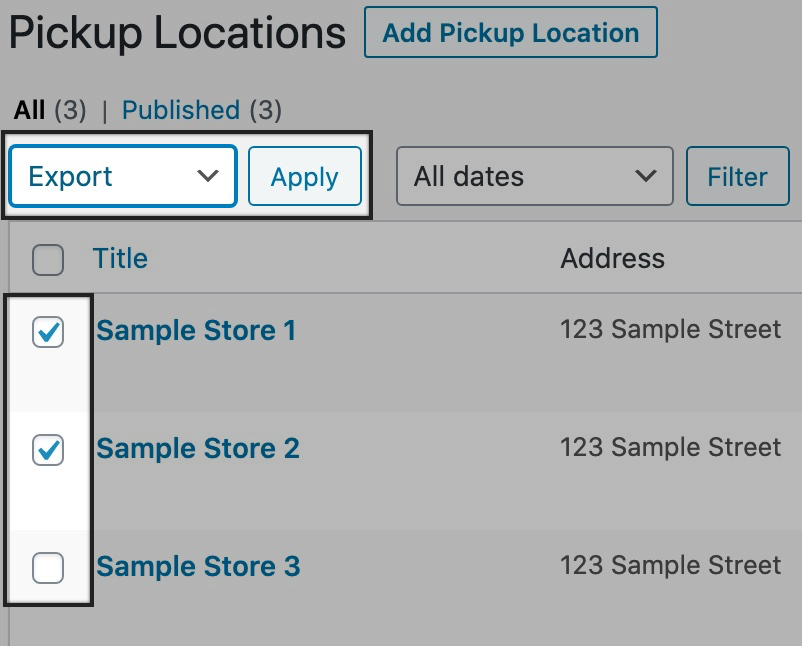
Aby uruchomić pełny eksport:
- Zaloguj się do serwisu WordPress.
- Przejdź do WooCommerce > Ustawienia > Wysyłka > Lokalizacje odbioru .
- Kliknij Eksportuj lokalizacje odbioru.
- Zaktualizuj ustawienia eksportu zgodnie z potrzebami:
- Oddziel pola według: Wybierz, czy dane pliku CSV mają być oddzielone przecinkami (domyślnie), czy spacjami.
- Ogranicz rekordy: Ogranicz liczbę wierszy eksportu. Zalecane w przypadku pracy z dużą liczbą lokalizacji. Na przykład „50” ograniczy eksport do pierwszych 50 lokalizacji.
- Rekordy przesunięcia: Ustaw liczbę rekordów do pominięcia w tym eksporcie. Zalecane w przypadku pracy z dużą liczbą lokalizacji. Na przykład wpisanie „50” spowoduje zignorowanie pierwszych 50 lokalizacji na liście podczas eksportowania.
- Kliknij Eksportuj.